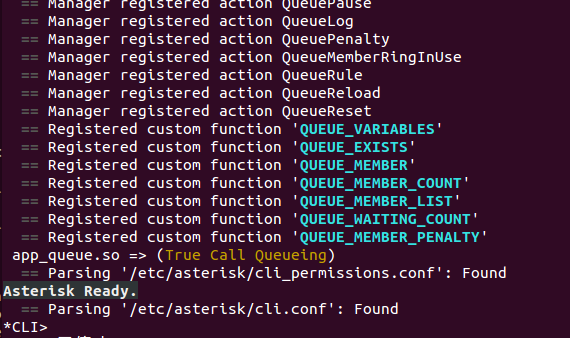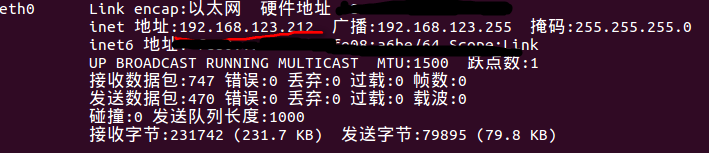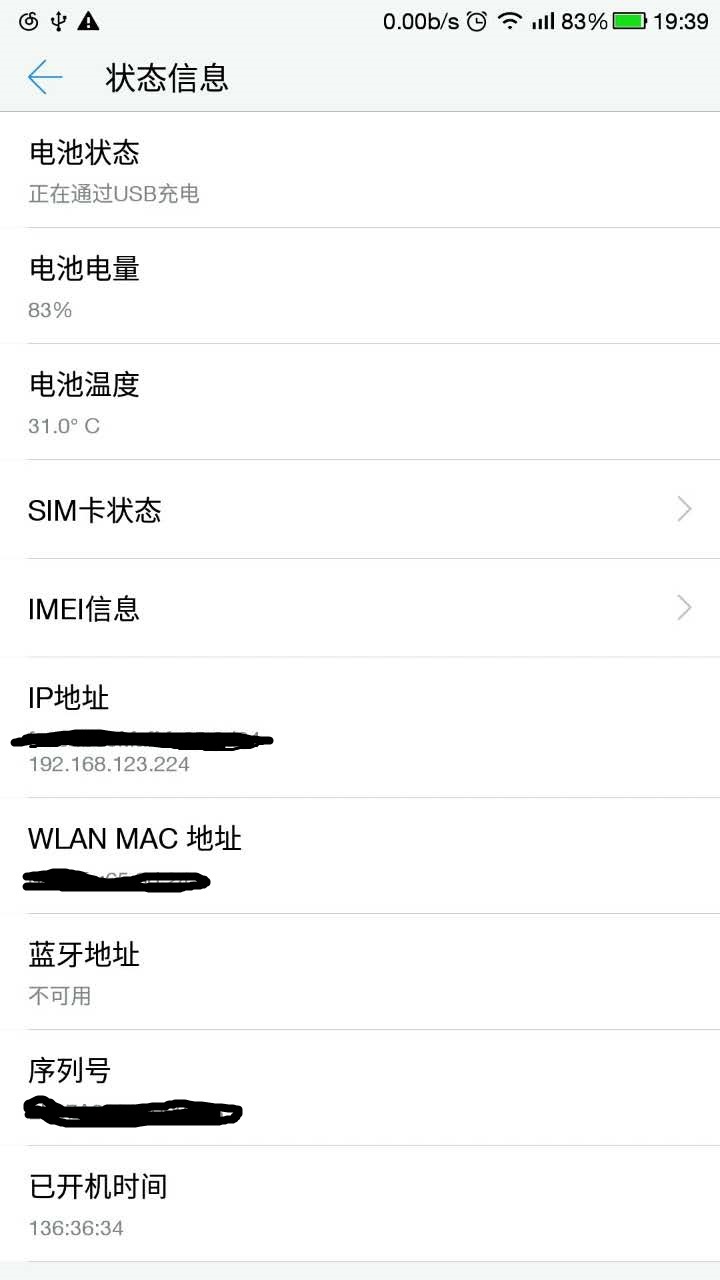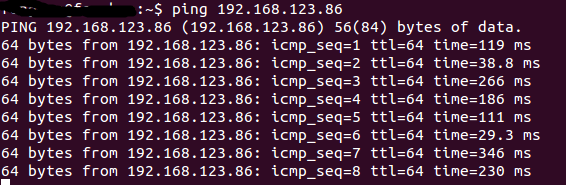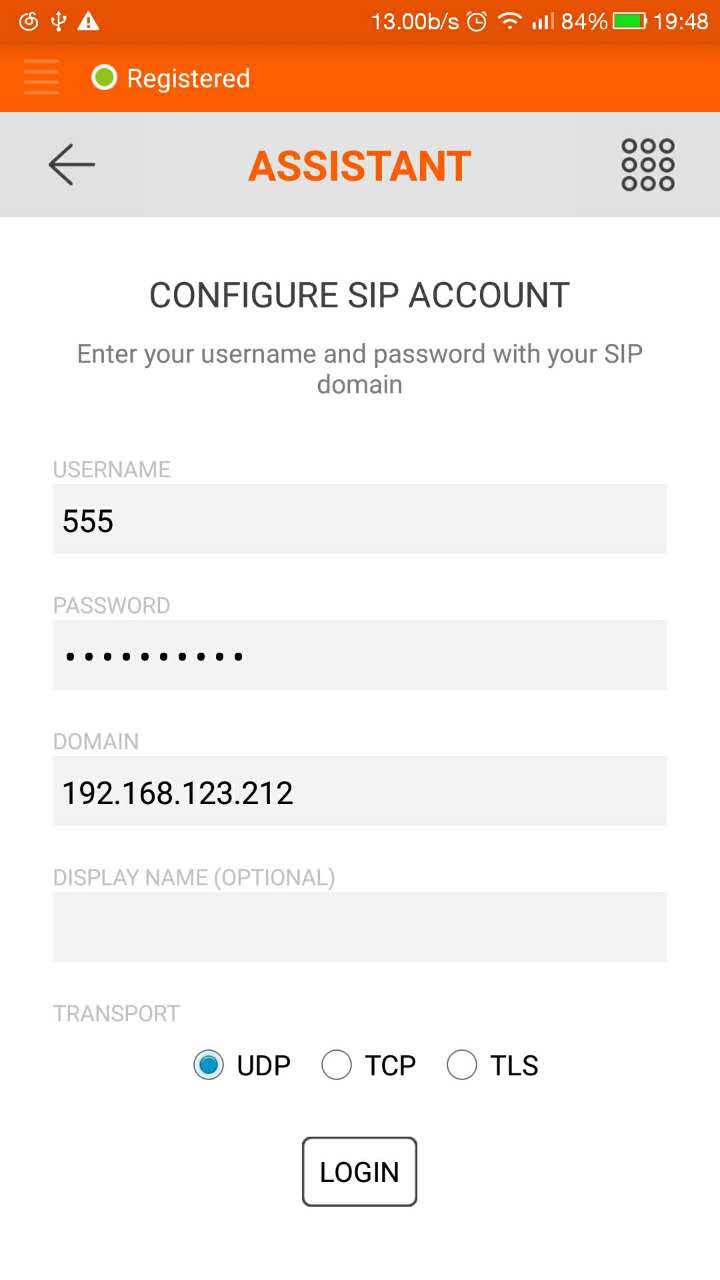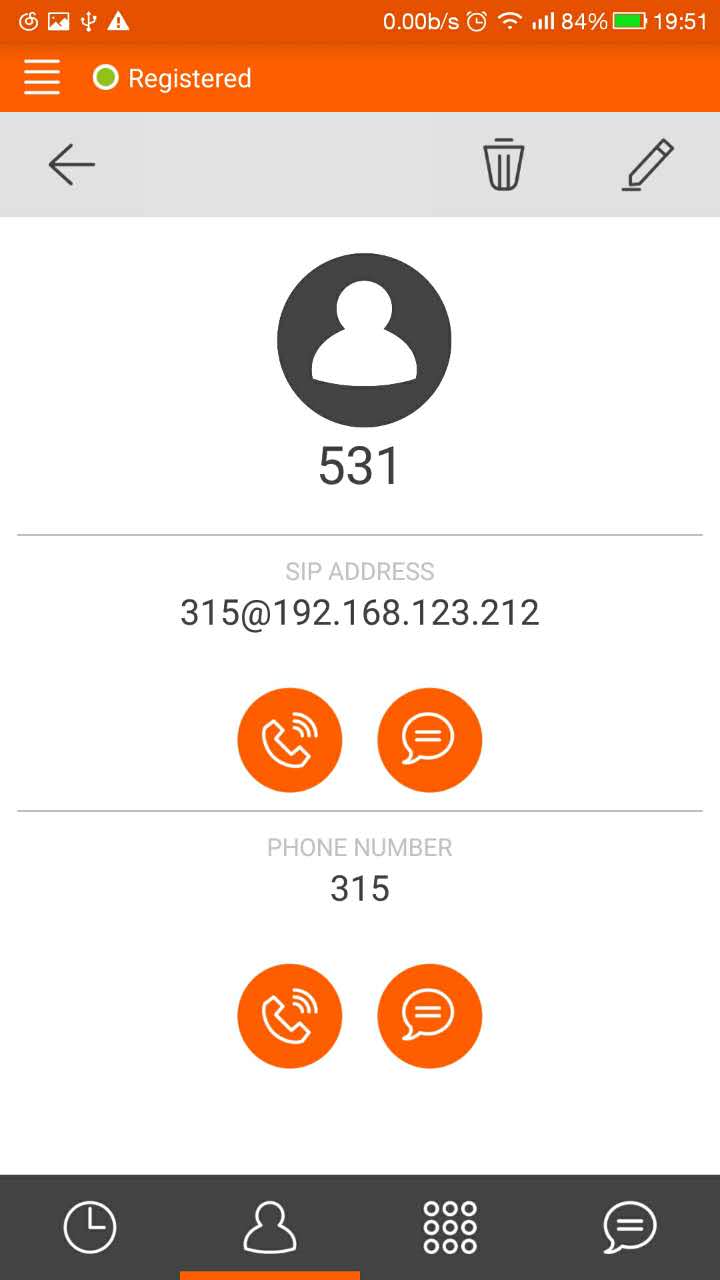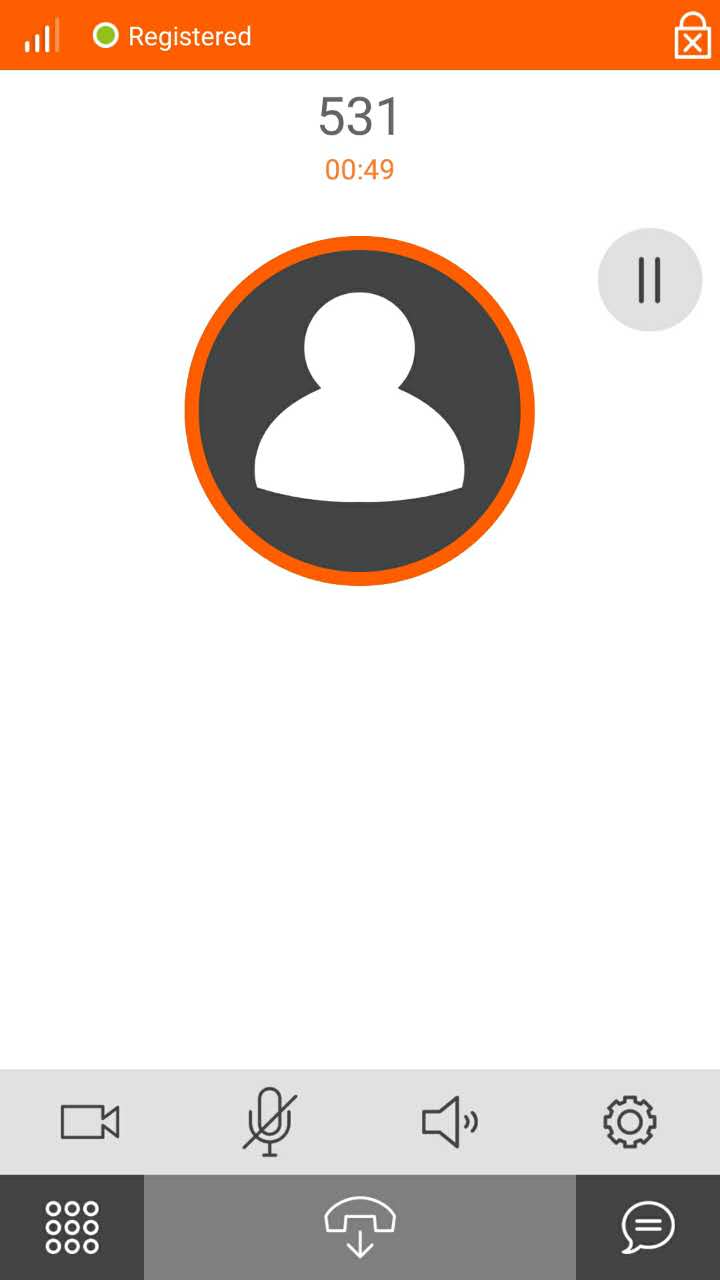利用Linphone測試本地(虛擬機器+真機)Asterisk的sip服務
一,簡介
Linphone:開源的Voip電話,官網:http://www.linphone.org。可在官網下載終端軟體(IOS,Android,Win,Mac)。
Asterisk:一個開放原始碼的軟體VoIP PBX系統,它是一個執行在Linux環境下的純軟體實施方案。Asterisk是一種功能非常齊全的應用程式,提供了許多電信功能,能夠把你的x86機 器變成你自己的交換機,還能夠當作一臺企業級的商用交換機,官網http://www.asterisk.org。
二,安裝
Linphone:直接根據你的終端型別直接選擇相應軟體安裝就行,不再贅述。
三,Asterisk配置
在裝好Asterisk的linux主機上執行下面操作
1,通過修改配置檔案新增sip使用者
sudo vi /etc/asterisk/sip.conf檔案末尾新增如下片段
[555]
type = friend
secret = mypassword
host = dynamic
context = internal
[paul]
type = friend
secret = paulpw
host = dynamic
context = internal
[315]
type = friend
secret = pw315
host = dynamic
context = internal 大意是:添加了三個使用者,分別為555,paul,315。地址是動態分配的,配置的策略是internal。
再配置策略
sudo vi /etc/asterisk/extensions.conf 檔案末尾新增如下片段
[internal]
exten => 555, 1, Dial(SIP/555)
exten => 501, 1, Dial(SIP/paul)
exten => 315, 1, Dial(SIP/315)大意是:第一句,撥進來的號碼是555,優先順序為1,執行的動作是 通過sip服務打電話給555,後兩句類似。
配置完成
2,重啟Asterisk
如果Asterisk處於未啟動狀態
啟動asterisk,出現Asterisk Ready,即成功啟動
asterisk -vvgc控制檯下,使用如下命令,獲取幫助資訊,可以看到所有的asterisk操作命令
core show help重啟
core stop now
asterisk -vvgc3,驗證sip使用者
sip show users新增使用者成功
四,linphone配置
Linphone與Asterisk伺服器必須接入同一個網路內。
1,獲得伺服器地址
若linux系統安裝在virtualbox虛擬機器裡,則必須讓其獲取區域網內ip地址,方法如下:
設定-網路-連線方式,改為橋接網絡卡,確定
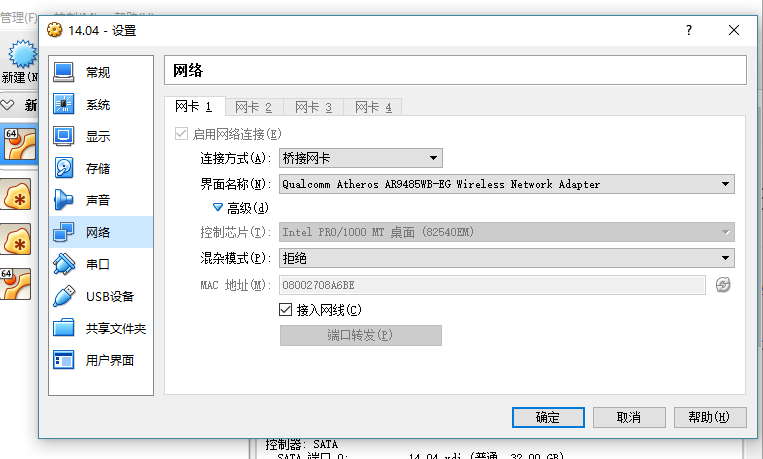
重啟虛擬機器
查詢IP地址
ifconfig若linux系統直接直接裝磁碟上,直接使用ifconfig命令獲取ip地址
2,獲取客戶端地址
測試機為兩個安卓終端,設定-關於手機-狀態資訊,IP地址如下:
另外一款IP為:192.168.123.86
3,測試連線
ping命令
ping 192.168.123.86結果如下:
可以ping通,連線成功
4,配置linphone
login
成功即可看到狀態變為 Registered
另一臺同樣配法
給“”315“”打個電話
已經通話49秒了
完全免費的
**Asterisk還支援視訊等的通話,就像其官方格言一樣,It‘s just a software。或許有一天真的會和各個運營商平分天下呢。
參考
http://www.linphone.org
http://www.asterisk.org
http://www.asterisk-help.com/
相關推薦
利用Linphone測試本地(虛擬機器+真機)Asterisk的sip服務
一,簡介 Linphone:開源的Voip電話,官網:http://www.linphone.org。可在官網下載終端軟體(IOS,Android,Win,Mac)。 Asterisk:一個開放原始碼的軟體VoIP PBX系統,它是一個執行在Linu
python爬蟲--利用xpath爬取圖片(虛擬機器ubuntu16.04)
此篇爬蟲的背景是:虛擬機器剛裝好的ubuntu 16.04,系統環境還需配置,爬蟲的程式是之前幾個月前在windows上寫的,今天放到虛擬機器上跑一跑!(安裝了VMware Tools就可以把宿主機上的檔案拉進虛擬機器中!) xpath爬取用到了urllib2與lxml庫,
Centos6.10下Open-falcon的分散式安裝(虛擬機器偽分散式)和前端介面安裝
官方文件地址,還在開發階段,文件部分有點亂 https://book.open-falcon.org/zh_0_2/distributed_install/ 偽分散式安裝,只有一臺虛擬機器,重在學習每個元件 1 環境準備 1.1 配置epel源 必備操作,很多軟體官方源沒有
虛擬機器配置問題的解決方法(虛擬機器的搭建)
問題點描述: device eth0 does not seem to present delaying initialization 解決方法: 在VMware裡克隆出來的CentOS Linux。。 ifconfig...沒有看到eth0.。然後重啟網絡卡又報下面錯誤。
配置內外網通訊(虛擬機器內網)
環境描述: 在伺服器上搭建幾臺虛擬機器,通過fuel搭建的openstack環境 由於部署時,給openstack設定的外網網段並非真實環境中的外網網段,導致在物理機上無法訪問dashboard頁面
java GC 棧(虛擬機器棧,本地方法棧),堆(新生代、老年代), 方法區(永久帶)等引數配置
-Xms 初始堆大小。如:-Xms256m -Xmx 最大堆大小。如:-Xmx512m -Xmn 新生代大小。通常為 Xmx 的 1/3 或 1/4。新生代 = Eden + 2 個 Su
Linux——FTP伺服器部署,FTP安全部署(匿名,本地,虛擬使用者的管理)
一、FTP的概念 FTP 是File Transfer Protocol(檔案傳輸協議)的英文簡稱,而中文簡稱為“文傳協議”。用於Internet上的控制檔案的雙向傳輸 二、FTP的部署 服務端部署: 安裝vsftpd 安裝 lftp
Hadoop叢集的搭建(虛擬機器準備,JDK和Hadoop安裝,Hadoop目錄結構)
目錄 虛擬機器準備 JDK和Hadoop安裝 Hadoop的目錄結構: 虛擬機器準備 環境:一臺剛裝好的CentOS,操作如下: [[email protected] ~]# ifconfig 獲取當前主機的ip地址,然後使用shell登入,使用she
Linux安裝(虛擬機器和雙系統兩種方法)
一、VMware虛擬機器 1.下載並安裝VMware: ①https://my.vmware.com/cn/web/vmware/free#desktop_end_user_computing/vmware_workstation_player/15_0 ②下載Ubuntu映象檔案:http
Linux基礎知識(虛擬機器的安裝及控制)
一、安裝虛擬機器: 方法一: 在真機輸入 virt-manager命令 彈出一個介面首先將desktop與server關閉 選右下角 Forward 在Broese…中選擇已經下載好的 rhel-server-7.2-x86_64-dvd.iso 安裝源,選好後按 Forward
centOS 7 簡單設定(虛擬機器)
1.修改主機名 hostnamectl set-hostname 2.ssh連線慢的問題解決 vim /etc/ssh/sshd_config UseDNS=no GSSAPIAuthentication 重啟sshd systemctl res
DVWA可以在本機訪問,但是無法在區域網(虛擬機器)其他電腦訪問,提示403,解決,轉自SINA...
修改apache配置檔案httpd.conf 找到: Options FollowSymLinksAllowOverride NoneOrder deny,allowDeny from allSatisfy all 改為 Options FollowSymLinksAl
Centos配置(虛擬機器)
一、Centos遠端連線本地桌面: 1、獲取網絡卡ip 執行 ip addr 命令查詢虛擬機器ip(例如192.168.***.***),如果沒有看到,就說明開機的時候沒有啟用網絡卡 2、啟用網絡卡ip 【1、執行命令 :vi /etc/sysconfig/netwo
用java robot 實現關閉他人計算機(僅限於安裝了java虛擬機器的使用者)
很多時候,我們希望能夠實現自動測試,自動演示功能,或者是其它的一些滑鼠和鍵盤控制的應用(比如幫人點選廣告賺利潤等)。出於這樣的目的,自從JDK1.3開始,它就為我們提供了一個用來產生本機輸入事件的機器人類 — java.awt.Robot. 下面我來詳細介紹Ro
Linux(虛擬機器)安裝docker
一定保證虛擬機器能夠連上網路; 新增組 groupadd docker useradd docker -g docker 判斷系統環境 uname -r Docker 執行在 CentOS 7 上,要求系統為64位、系統核心版本為 3.10 以上。 Do
Hadoop叢集環境搭建(雲伺服器,虛擬機器都適用)
為了配置方便,為每臺電腦配置一個主機名: vim /etc/hostname 各個節點中,主節點寫入:master , 其他從節點寫入:slavexx 如果這樣修改不能生效,則繼續如下操作 vim /etc/cloud/cloud.cfg 做preserve_hostname: true 修改 reb
VMware(虛擬機器)安裝Ubuntu16.04
序言: 日常工作中我們常常把程式執行在liunx作業系統上,但liunx伺服器又不能隨便去使用,所以對於開發或運維人員自己擁有一臺Liunx作業系統是很有好處,不僅可以拿來測試自己程式,而且對於學習Liunx作業系統也是有很大幫助,本人毫無誇張的說,再虛擬機器上
NVIDIA Jetson Xavier通過JetPack 4.1刷機教程(虛擬機器版)
Jetson Xavier自帶了Ubuntu 18.04系統,我們選擇刷機是因為需要安裝最新的驅動、CUDA Toolkit、cuDNN、TensorRT、opencv、MMAPI等軟體包及工具,目前最新的JetPack 4.1支援Jetson Xavier開發板; 1.H
【Linux】CentOS 6.5 伺服器(虛擬機器)搭建過程
一、安裝介質準備 1、 CentOS 6.5 的安裝映象分為兩張 DVD 光碟(Bin 安裝版,非 LiveCD) 注:DVD1 內包含了系統檔案及大部分常用軟體安裝包,DVD2 為額外的軟體安裝包,安裝系統時可只准備 DVD1;實驗環境搭建本地源建議兩張光碟全部
JVM虛擬機器學習(虛擬機器引數)
JVM虛擬機器學習(虛擬機器引數)